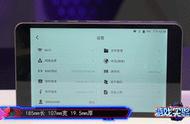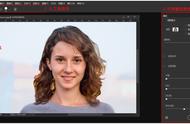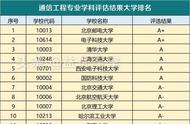3. 选择“调整边缘笔刷”工具来清除选定的边缘。放大查看边缘的细节。(在选择头发或胡须的复杂细节时,“调整边缘笔刷工具”特别有用)。在“选择和遮住"工作区中的“属性”面板底部,选择输出到——“新建带有图层蒙版的图层",然后点击"确定”。

合成图像
1. 把花的图片从电脑上拖到Photoshop文档中。旋转并移动图像到所需位置。然后选择“快速选择工具”,然后点击“选择主体”来选择与背景分离的花朵。

2. 清理选区:点击“选区和遮住”。然后使用“调整边缘笔刷工具”,刷去花的背景的剩余部分。(提示:你可以从“视图模式”下拉菜单中选择“图层”或按下键盘“Y”键预览合成效果),单击“确定”。

提示:如果还有需要修缮的细节,你可以点击图层蒙版,用黑色笔刷在你想隐藏的部分涂上颜色。
3. 复制调整后的花图层。根据需要旋转、翻转、调整大小和移动花的位置。重复直到你对构图达到满意为止。